Facturas de Wix: administrar las facturas desde la app Wix
5 min
En este artículo
- Revisar las facturas
- Administrar facturas individuales
Revisa y administra todas las facturas de tus clientes sobre la marcha usando la app Wix. Puedes editar las facturas, duplicarlas, reenviarlas, compartirlas a través de un enlace único y más. Para simplificar tus procesos de contabilidad, puedes realizar cargos a las tarjetas de crédito de los clientes directamente desde tu app.
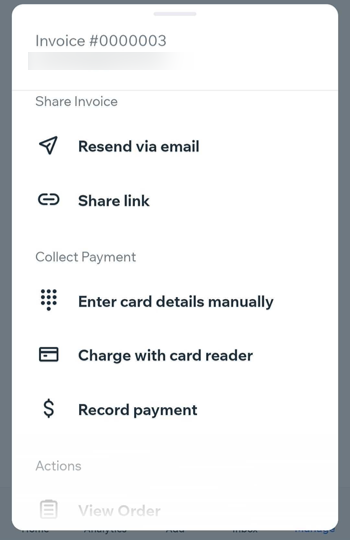
Revisar las facturas
Cuando accedas a Facturas en la app Wix, verás una lista de todas las facturas que has creado.
Filtra y busca para encontrar las facturas que necesitas. Cada factura tendrá un estado adjunto:
- Borrador: la factura se guardó como borrador, pero no se envió al cliente.
- Enviada: la factura se ha enviado al cliente. El cliente puede ver e imprimir la factura.
- Vista: la factura fue abierta por el cliente.
- Pagada: la factura se pagó en su totalidad online, o la marcaste manualmente como pagada.
- Parcial: la factura se ha pagado parcialmente.
- En proceso: el cliente ha comenzado el proceso de pago, pero el pago aún no se ha confirmado. La factura puede tardar hasta 4 horas en volver a su estado original o en cambiar a Pagada. Mientras la factura está en proceso, solo puedes verla o imprimirla.
- Atrasada: la factura no se ha pagado, y ha pasado la fecha de vencimiento.
- Anulada: la factura ha sido cancelada. El cliente aún puede ver e imprimir esta factura, aunque esta contiene un sello de anulación.
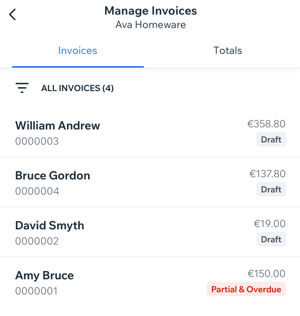
Para revisar las facturas:
- Ve a tu sitio en la app Wix.
- Pulsa Administrar
 en la parte inferior.
en la parte inferior. - Pulsa Administrar facturas en Recibir pagos.
- Revisa tus facturas existentes en la pestaña Facturas. Pulsa una factura individual para ver más información o editar un borrador de factura.
- (Opcional) Pulsa la pestaña Totales para ver los montos totales de las facturas pagadas, enviadas y atrasadas.
Administrar facturas individuales
Hay muchas formas de administrar tus facturas con la app móvil Wix. Edítala y luego reenvía la factura por email o compártela a través de un enlace único. Duplica una factura existente para ahorrar tiempo al crear una nueva. Realiza el cobro con la tarjeta de un cliente directamente desde su factura y más.
Nota:
Parte de la administración de las facturas (por ejemplo, imprimir o eliminar una factura) solo puede realizarse desde el panel de control.
Para administrar tus facturas:
- Ve a tu sitio en la app Wix.
- Pulsa Administrar
 en la parte inferior.
en la parte inferior. - Pulsa Administrar facturas en Recibir pagos.
- Pulsa la factura que deseas administrar.
Nota: Si una factura está en estado Borrador, pulsarla te dará la oportunidad de editarla antes de seguir el paso 6 a continuación. - Pulsa el icono Más acciones
 en la parte superior de la pantalla.
en la parte superior de la pantalla. - Elige lo que quieres hacer:
Enviar por email
Compartir enlaces
Ingresar la tarjeta de forma manual
Cobrar con lector de tarjetas
Registrar pago
Editar
Duplicar como borrador
Anular

